systemeの使い方・始め方を徹底解説 価格・特徴・メリットも紹介
- 2024.11.21
- ランディングページ

systemeはオンラインビジネス運営に役立つオールインワンツール。
systemeを始めようと考えている人の中には最初の設定方法に困惑される方がいるのではないかと思います。
そんな人向けにアカウント作成から基本操作までを図解で詳細に説明します。
この記事を参考にすれば初心者でも安心してsystemeを始めることができるでしょう。
今回はsystemeの使い方・始め方を紹介します。
今すぐsystemeを使いたい!という方はこちらをクリックしてください(記事内の該当箇所に飛びます)。
今回の内容は動画でも解説しています。 他の内容について動画を配信しているのでぜひチャンネル登録して他の動画もご覧ください。 北岡ひろき(@kitaokahiro)
北岡ひろき(@kitaokahiro)
タップできるもくじ
systemeとは
systemeはオンラインビジネス運営に役立つオールインワンツール。
初心者でも簡単に操作できる設計が魅力です。
複雑な技術知識がなくても活用できるため多くの人に支持されています。
systemeは顧客を誘導するセールスファネルの作成が可能です。
訪問者のメールアドレスを収集し自動でフォローアップを実施します。
このプロセスを視覚的に組み立てられるのが特徴です。
メールマーケティング機能も充実しています。
リスト管理やセグメント分けが簡単で特定のターゲットに合わせたメッセージを送信できます。
自動返信や定期的な情報配信も対応。
オンラインコースの作成と販売もスムーズです。
動画やテキスト、クイズを組み合わせた教材を提供し学びの幅を広げる仕組みが整っています。
ウェブサイト構築も手軽に行えます。
ドラッグアンドドロップの操作でデザインを作成可能です。
HTMLやCSSの知識がなくても、プロフェッショナルな仕上がりを目指せます。
systemeには無料プランが用意されています。
無料プランでは最大2000名までのメールアドレス管理が可能で一斉送信も対応。
初期費用を抑えたい方に最適な選択肢となるでしょう。
使いやすさも大きな魅力の一つ。
直感的な操作感により、めての人でも短時間でツールを使いこなせます。
特にビジュアル的に構築できる点が好評です。
日本語サポートの提供も利用者にとって大きな安心材料です。
2023年9月から開始されたこのサービスは日本のユーザーに親しみやすさを提供しています。
systemeはオンラインビジネスを始めたい人々にとって理想的なツールです。
マーケティングや販売の自動化を求める方に強力な助けを提供します。
その多機能性と手軽さは多くのビジネスで役立つでしょう。
systemeの機能をまとめると次の通り
| Free | Startup | Webinar | Unlimited | |
| 月額 | 無料 | $27 | $47 | $97 |
| 年額 | 無料 | $228 | $396 | $828 |
| コンタクト | 2000 | 5000 | 10000 | 無制限 |
| メール送信数 | 無制限 | 無制限 | 無制限 | 無制限 |
| セールスファネル | 3 | 10 | 50 | 無制限 |
| 講座 | 1 | 5 | 20 | 無制限 |
| 受講生 | 無制限 | 無制限 | 無制限 | 無制限 |
| ファイル保存容量 | 無制限 | 無制限 | 無制限 | 無制限 |
| オートメーション | 1 | 10 | 100 | 無制限 |
| A/Bテスト | 1 | 10 | 50 | 無制限 |
| クーポン | 1 | 10 | 50 | 無制限 |
| デッドラインファネル | ○ | ○ | ○ | ○ |
| アフィリエイト | ○ | ○ | ○ | ○ |
systemeはFreeプランもあるのでまずは試してみましょう。
systemeでできること
セールスファネルの構築
ユーザーは訪問者を顧客に変えるためのセールスファネルを視覚的に設計できます。
これにより顧客のメールアドレスを収集し自動的にフォローアップを行うことが可能です。
メールマーケティング
特定のターゲットに合わせたメッセージを送信するためのリスト管理機能が充実しています。
自動返信や定期的な情報配信もサポートされています。
オンラインコースの作成と販売
動画、テキスト、クイズを組み合わせたオンラインコースを簡単に作成し販売することができます。
これにより教育コンテンツを提供することが可能です。
アフィリエイトプログラムの管理
自分の製品を販売するためのアフィリエイトプログラムを簡単に設定し管理することができます。
これにより他の人に自分の製品を宣伝してもらうことができます。
ウェブサイトとブログの構築
プロフェッショナルな外観のウェブサイトやブログを簡単に作成できるエディタが提供されています。
これにより技術的な知識がなくても魅力的なサイトを構築できます。
マーケティングの自動化
マーケティングプロセスを自動化することで時間を節約しビジネスの成長に集中できるようになります。
これにはメールキャンペーンの自動化や顧客管理が含まれます。
無料プランの利用
systemeは多くの機能を無料で利用できるため初期投資を抑えつつビジネスを始めることができます。
これにより固定費を最小限に抑えることが可能です。
systemeのメリット

オールインワンプラットフォーム
systemeはセールスファネル作成、メールマーケティング、オンラインコース販売、ウェブサイト構築などオンラインビジネスに必要な機能を1つのプラットフォームで提供。
ツールを個別に揃える必要がないため運用がシンプルになります。
手頃な価格設定
他の類似サービスと比較して低コストで、特に小規模ビジネスや初心者にとって利用しやすい価格帯です。
無料プランでも基本的な機能が使えるためリスクを抑えてスタートできます。
使いやすさ
シンプルなUIデザインとドラッグアンドドロップ操作で技術的な知識が少ない人でも直感的に利用できます。
複雑な設定が不要なの、時間を節約できます。
日本語サポートの提供
2023年9月から日本語対応が開始され日本人ユーザーにとってより親しみやすい環境が整いました。
サポートも日本語で受けられるため言語の壁を感じることなく利用可能です。
柔軟な統合性
StripeやPayPalなどの決済システム、他のマーケティングツールとの連携が簡単に行えます。
既存のワークフローに統合しやすいのが特徴です。
systemeのデメリット

デザインカスタマイズの制限
systemeはシンプルで直感的なデザインを提供していますがフォントなどの高度なカスタマイズは制限されています。
ただしこの制限により複雑さが軽減され初心者でも簡単に操作できる設計となっています。
また基本的なカスタマイズ機能であってもプロフェッショナルな見た目のメールやページを作成するには十分です。
デザインにこだわりたい場合はテンプレートの工夫や画像の追加で独自性を表現することも可能です。
情報の少なさ
systemeは新しいサービスであるため情報量が少ないと感じることがあるかもしれません。
しかしこれによりコミュニティや公式サポートに直接問い合わせる機会が増え最新情報や新機能についてリアルタイムで学ぶことができます。
さらに海外のユーザーがシェアする使い方のコツや事例も活用することで他のプラットフォームにはないユニークな視点を得られるかもしれません。
多言語サポートの制限
systemeの多言語対応は一部で制限がありますがシンプルな操作画面と英語の基本スキルがあれば十分に使いこなせます。
また日本語の完全対応が進んでいない点は今後のアップデートで改善される可能性が高いです。
それまでの間は英語ツールを使いこなすスキルを身に付けるチャンスと捉えれば他の海外ツールを活用する際にも大いに役立つでしょう。
systemeが選ばれる理由

直感的なインターフェース
systemeはドラッグ&ドロップ式のインターフェースを採用しており専門知識がなくても簡単に操作できます。
これにより初心者でも安心して利用できる環境が整っています。
手頃な価格設定
systemeは同様の機能を持つ他のプラットフォームに比べてよりコスト効果の高い選択肢を提供しています。
これにより予算を抑えつつ必要なツールをすべて揃えることが可能です。
多機能性
systemeはセールスファネル、メンバーシップサイトなどオンラインビジネスに必要なすべてのツールを一つのプラットフォームで提供しています。
これにより複数のツールを統合する手間が省け効率的にビジネスを運営できます。
充実したサポート体制
systemeはユーザーが困ったときに迅速に対応できるサポートを提供しておりまた活発なユーザーコミュニティも存在します。
これにより問題解決がスムーズに行える環境が整っています。
無料の移行サービス
他のプラットフォームからの移行を考えているユーザーに対してsystemeは無料での移行サービスを提供しています。
これが新規ユーザーにとって大きな魅力となっています。
systemeの活用事例

オンラインビジネス構築のためのトレーニング活用
Famille Nomad Digitaleではデジタルノマドを目指す人々に向けて訪問者にガイダンスやトレーニングを提供しています。
systemeのブログビルダーとセールスファネル機能を活用し効果的な情報発信を実現しています。
限定コミュニティの構築
金融市場の専門家が運営するLion Mode Clubはトレーダーのためのプライベートなコミュニティを構築しています。
シンプルで直感的なデザインのサイトにはsystemeを利用したプライベートメンバーエリアが設置されています。
スポーツクラブの運営効率化と収益向上
Gestion Sportsはスポーツクラブ向けに管理や収益向上のための情報を発信しています。
systemeのブログビルダーやセールスファネルを活用し運営に役立つコンテンツを提供しています。
メールリスト収集
イスラム教徒の女性向けにライフアドバイスを提供するiManeでは無料電子書籍を活用して顧客のメールアドレスを収集しています。
systemeのセールスファネルとメールマーケティングツールが効率的なリスト構築に寄与しています。
育児情報の共有とオンラインコースの提供
新しい母親向けに情報を発信するMamaNicoleは無料ブログやリソースセンターと連携しsystemeでコースへのアクセスページを作成しています。
育児に関する専門的な情報が多くの母親に支持されています。
オンラインコースとデジタル製品の販売
料理写真家であるMathilde Bocletはsystemeを活用して料理写真編集のオンラインコースを提供しています。
さらにダウンロード可能な電子書籍の販売も行い収益を拡大しています。
systemeの支払い方法

クレジットカード・デビットカード
systemeでは下記のクレジットカードとデビットカードで支払いが可能です。
| VISA | MasterCard | AMERICAN EXPRESS |
| DISCOVER |
またプリペイドカードに関しては基本的には使えないと考えてください。
PayPal
systemeでクレジットカードを登録したくない人におすすめなのがPayPal。
PayPalに登録しているクレジットカードや銀行口座に紐づいて決済ができます。
PayPalはクレジットカードやデビットカードを持っていない人でも銀行口座から直接支払うことができるのがポイント。
systemeの料金・価格
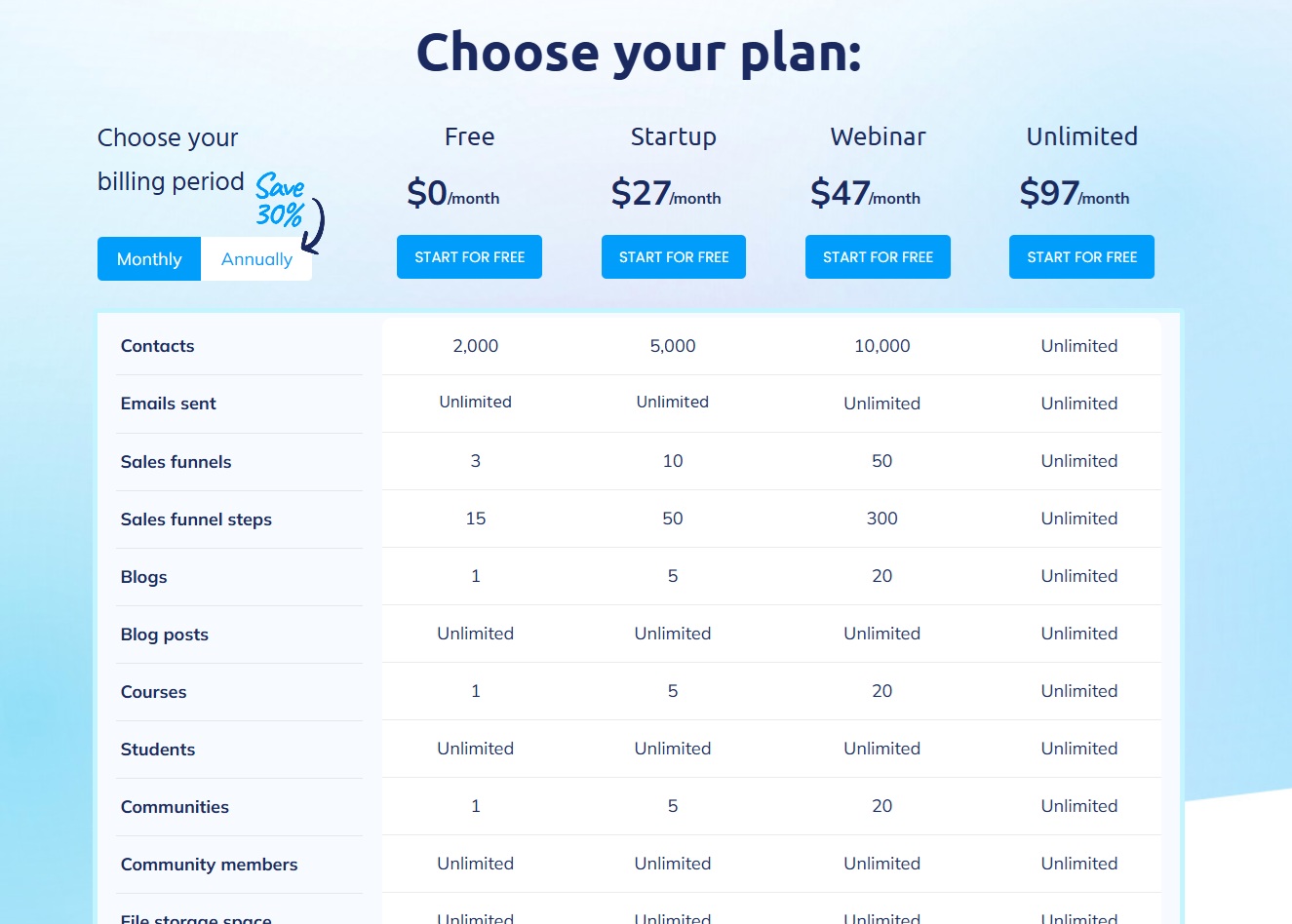
systemeの料金をまとめると次の通り
| 月額 | 年額 | |
| Free | 無料 | 無料 |
| Startup | $27 | $228 |
| Webinar | $47 | $396 |
| Unlimited | $97 | $828 |
それぞれ詳しく説明します。
Free
Freeプランの料金は次の通り
| 月額 | 無料 |
| 年額 | 無料 |
Freeプランはユーザーが基本的な機能を無料で利用できるプランです。
このプランではメールマーケティングの機能が提供されており一定数のメールリストを管理しメールキャンペーンを実施することが可能です。
セールスファネルやランディングページを簡単に作成できるためオンラインビジネスを始めるのに適しています。
デジタル製品やサービスを販売するための機能も含まれておりオンラインショップを構築することができます。
ただし無料プランには利用できる機能やリソースに制限があり講座数やファネルの数に上限が設けられています。
もしより多くの機能やリソースが必要な場合は有料プランにアップグレードすることも可能です。
このようにFreeプランはオンラインビジネスを始めたい初心者や小規模なプロジェクトにとって非常に魅力的な選択肢となっています。
Startup
Startupプランの料金は次の通り
| 月額 | $27 |
| 年額 | $228 |
Startupプランは特に新興企業や小規模ビジネス向けに設計された柔軟でコスト効率の良いオプションです。
このプランでは基本的なマーケティングツールや自動化機能が提供されておりユーザーは簡単にメールマーケティングや販売ファネルの構築を行うことができます。
シンプルなインターフェースにより技術的な知識が少ないユーザーでも直感的に操作できる点が魅力です。
サポート体制も整っており必要に応じて迅速に助けを得ることができるためビジネスの成長をサポートする強力なツールとなっています。
Startupプランは限られた予算で効果的なマーケティング戦略を実施したいと考える企業にとって非常に有用な選択肢となるでしょう。
Webinar
Webinarプランの料金は次の通り
| 月額 | $47 |
| 年額 | $396 |
Webinarプランはオンラインセミナーを効果的に開催するための総合的な機能を提供しています。
このプランではユーザーが簡単にウェビナーを設定し参加者を招待することができるためマーケティングや教育の目的で広く利用されています。
ウェビナーのカスタマイズが可能でブランドに合わせたデザインやメッセージを設定できる点が特徴です。
参加者の登録管理やリマインダーの送信機能も備えておりスムーズな運営をサポートします。
さらにウェビナーの録画機能により後から視聴できるコンテンツを提供することも可能です。
これによりリアルタイムで参加できなかった人々にも情報を届けることができより多くのオーディエンスにリーチすることができます。
Webinarプランはオンラインイベントを成功させるための強力なツールとなっています。
Unlimited
Unlimitedプランの料金は次の通り
| 月額 | $97 |
| 年額 | $828 |
Unlimitedプランはユーザーに多くの機能を提供する包括的なサービスです。
このプランでは無制限のメールリストを管理できるためマーケティング活動を効率的に行うことが可能です。
また無制限の販売ファネルを作成できるためさまざまな商品やサービスを効果的に販売することができます。
さらにオンラインコースやメンバーシップサイトの構築もサポートしておりコンテンツを提供するための強力なプラットフォームとなっています。
シンプルなドラッグ&ドロップエディタを使用してウェブサイトやランディングページを簡単に作成できるため技術的な知識がなくても安心です。
このようにUnlimitedプランはビジネスの成長を促進するための多機能なツールを提供しています。
特にオンラインビジネスを運営する人々にとって非常に魅力的な選択肢となっています。
systemeがおすすめな人

コストを抑えたい小規模ビジネスの運営者
無料プランや手頃な価格設定があるため予算を抑えつつ必要な機能を揃えたい個人事業主や小規模企業に向いています。
セールスファネル構築したい人
セールスファネル作成機能が充実しており顧客を効率よく購入まで誘導する仕組みを簡単に作れます。
マーケティングや販売プロセスを自動化したい人にとって有用です。
オンラインコースを販売したい専門家
動画やテキスト、クイズなどを使ったオンラインコースを簡単に作成・販売できるため自身の専門知識を活用したビジネスを展開したい人に適しています。
複数のツールをまとめて管理したい人
オールインワンプラットフォームとしてメールマーケティングや決済、ウェブサイト構築などを1か所で管理したい人には便利です。
systemeをおすすめしない人

高度なカスタマイズを求める人
systemeは簡単に使えます。
ですが細かいデザイン調整や機能カスタマイズには限界があります。
特に複雑なウェブサイト構築や特定の要件が必要なプロジェクトには不向きです。
大規模なビジネス運営者
中小規模のビジネス向けに設計されているため大企業や高トラフィックのプロジェクトにはパフォーマンスや機能面で不十分な場合があります。
専門性の高いツールを使いたい人
メールマーケティングやデザインで高い機能性を求める場合はsystemeは特化型ツールに比べて機能が劣ることがあります。
テンプレートデザインにこだわる人
用意されているデザインテンプレートの選択肢は限られているため独自性の高いデザインを求める場合には物足りなく感じる可能性があります。
systemeの使い方・始め方

アカウント作成

systemeの公式サイトにアクセスします。
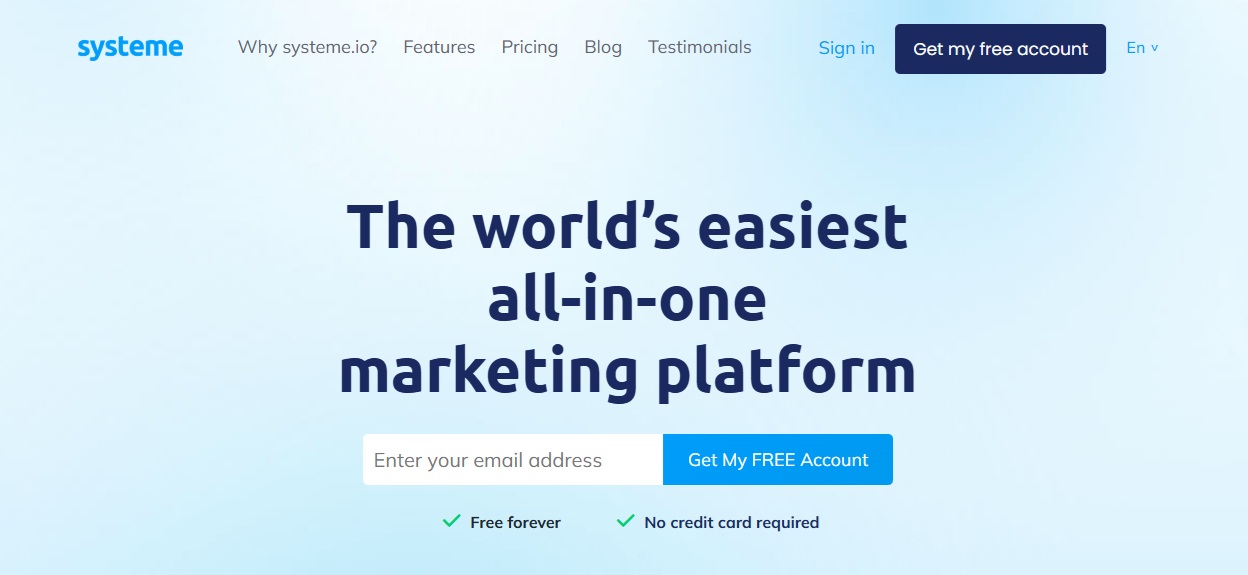
「Get my free account」をクリックします。
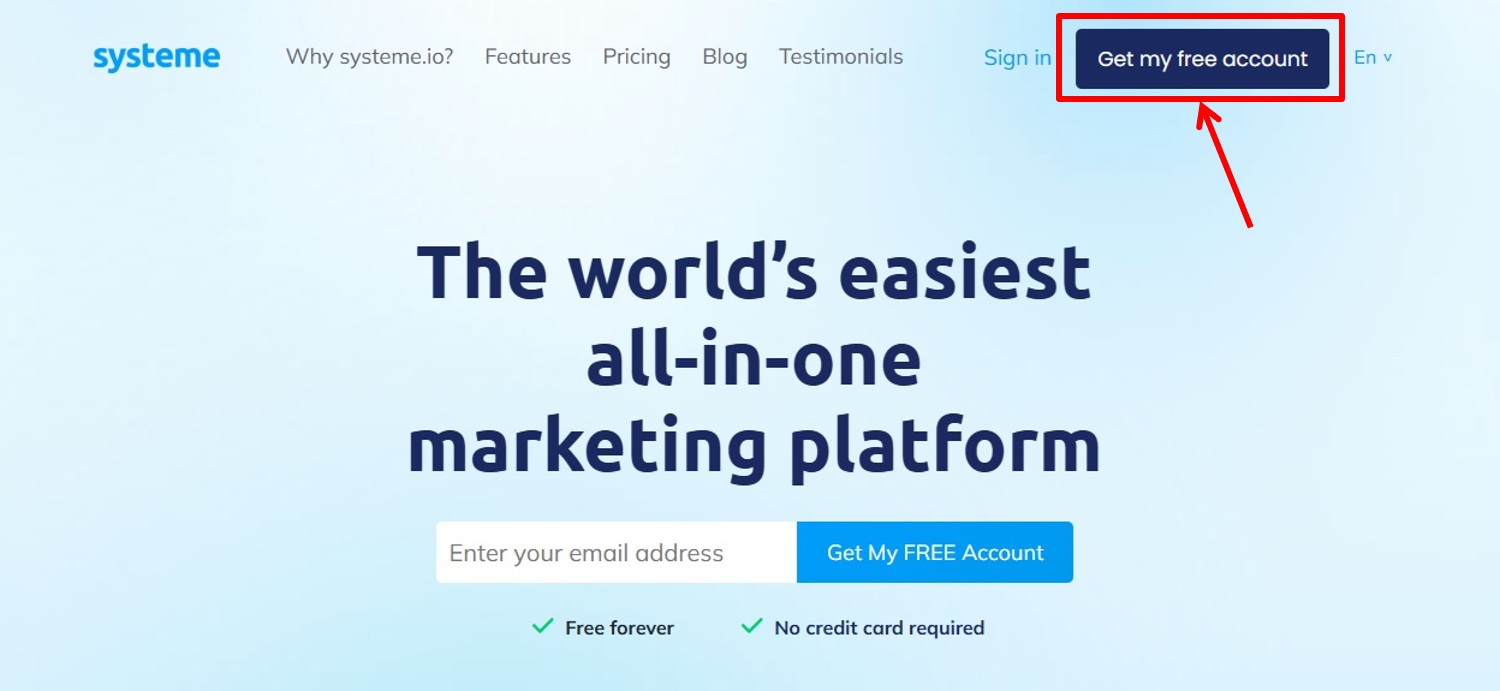
アカウント登録に必要な情報を入力します。
「メールアドレス」を入力
「Get My FREE Account」をクリックします。
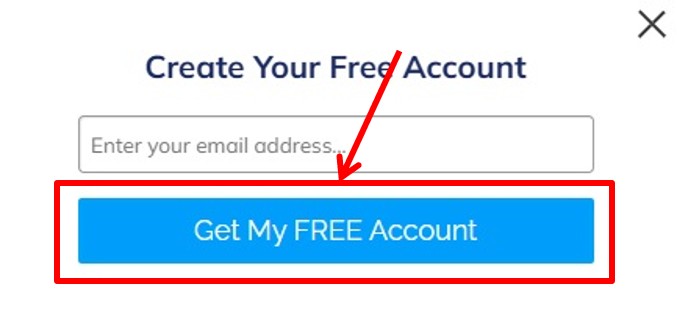
登録したメールアドレス宛に認証メールが送られます。
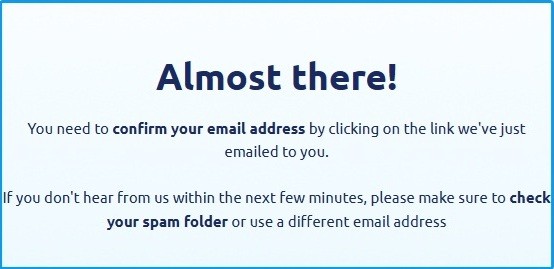
「click on this confirmation link」をクリックします。
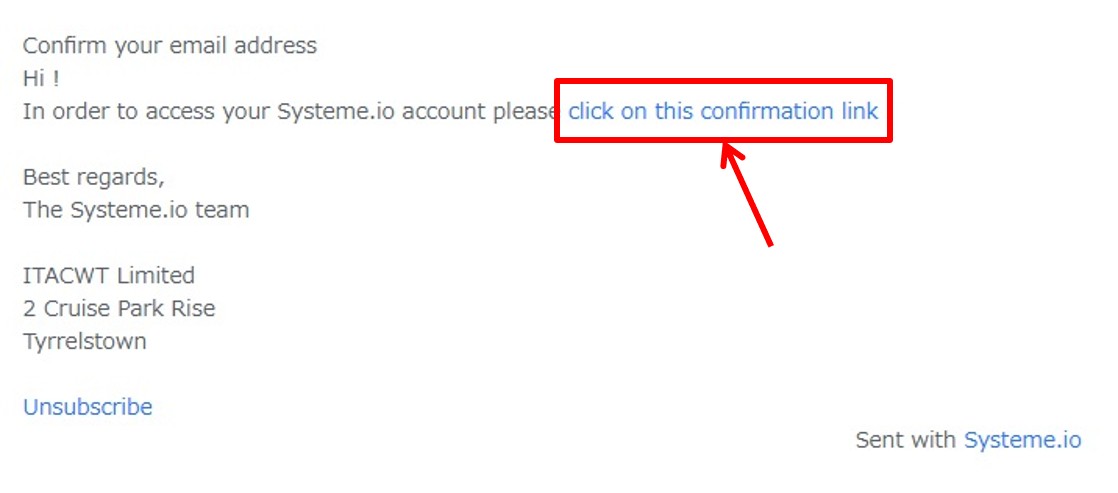
「名前」と「パスワード」を入力
「Save」をクリックします。
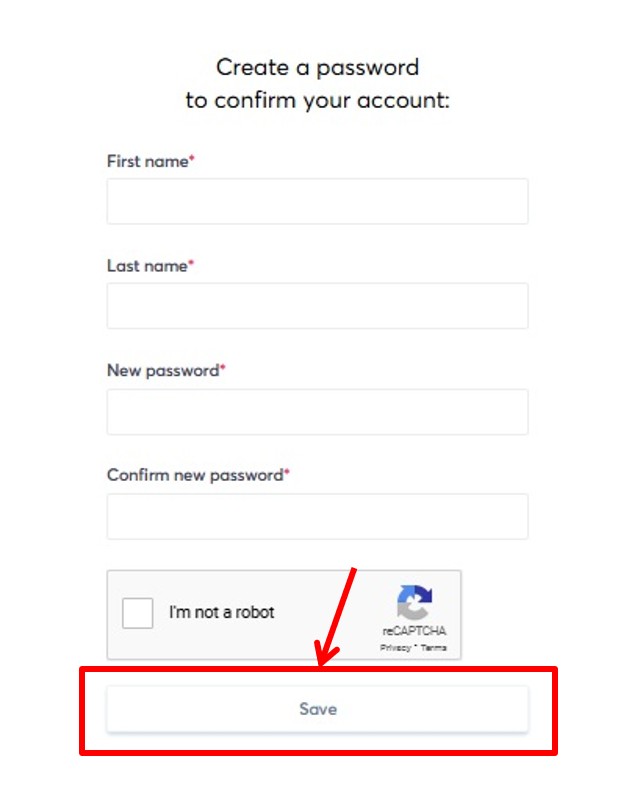
systemeのダッシュボードに移動します。
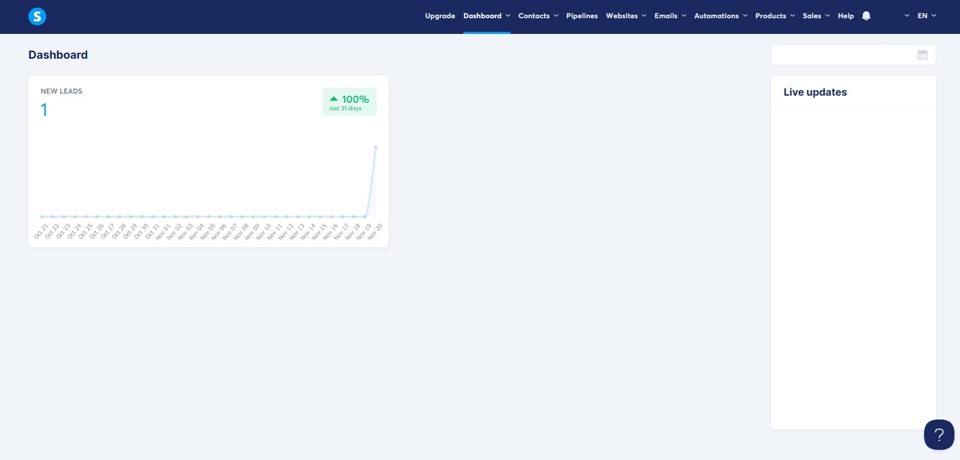
アップグレード
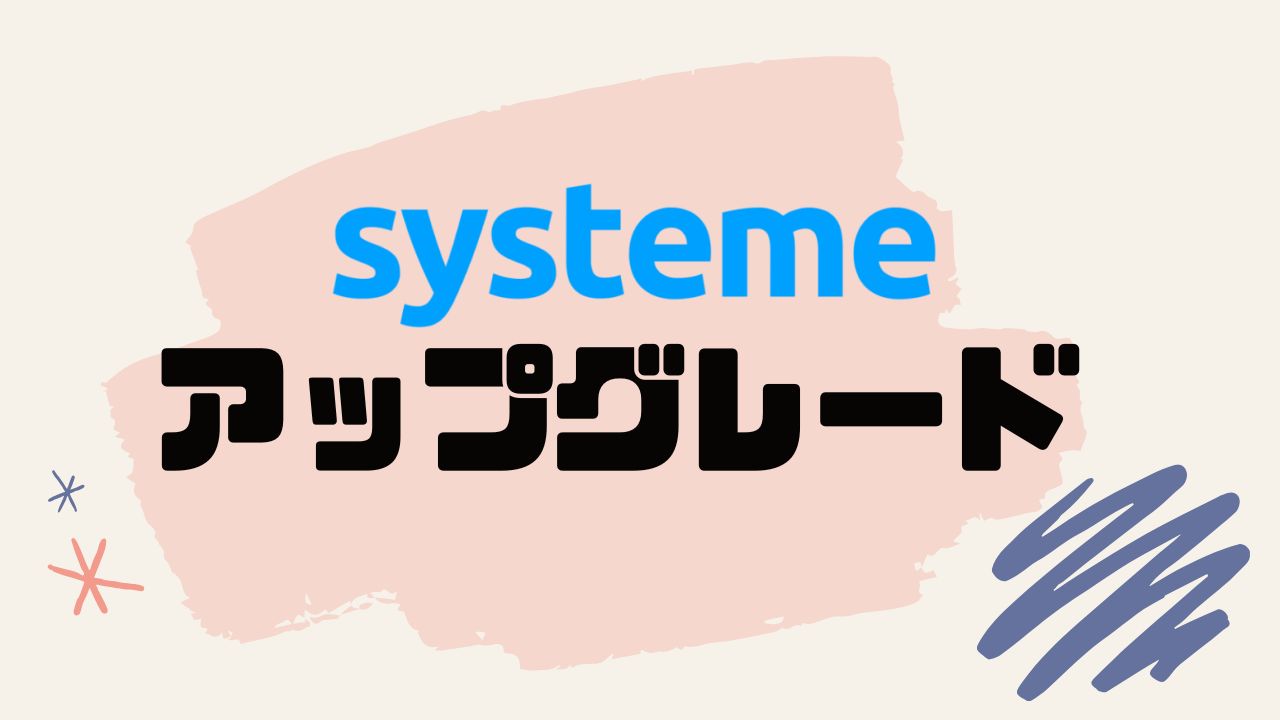
プランのアップグレードをします。
「upgrade」をクリックします。
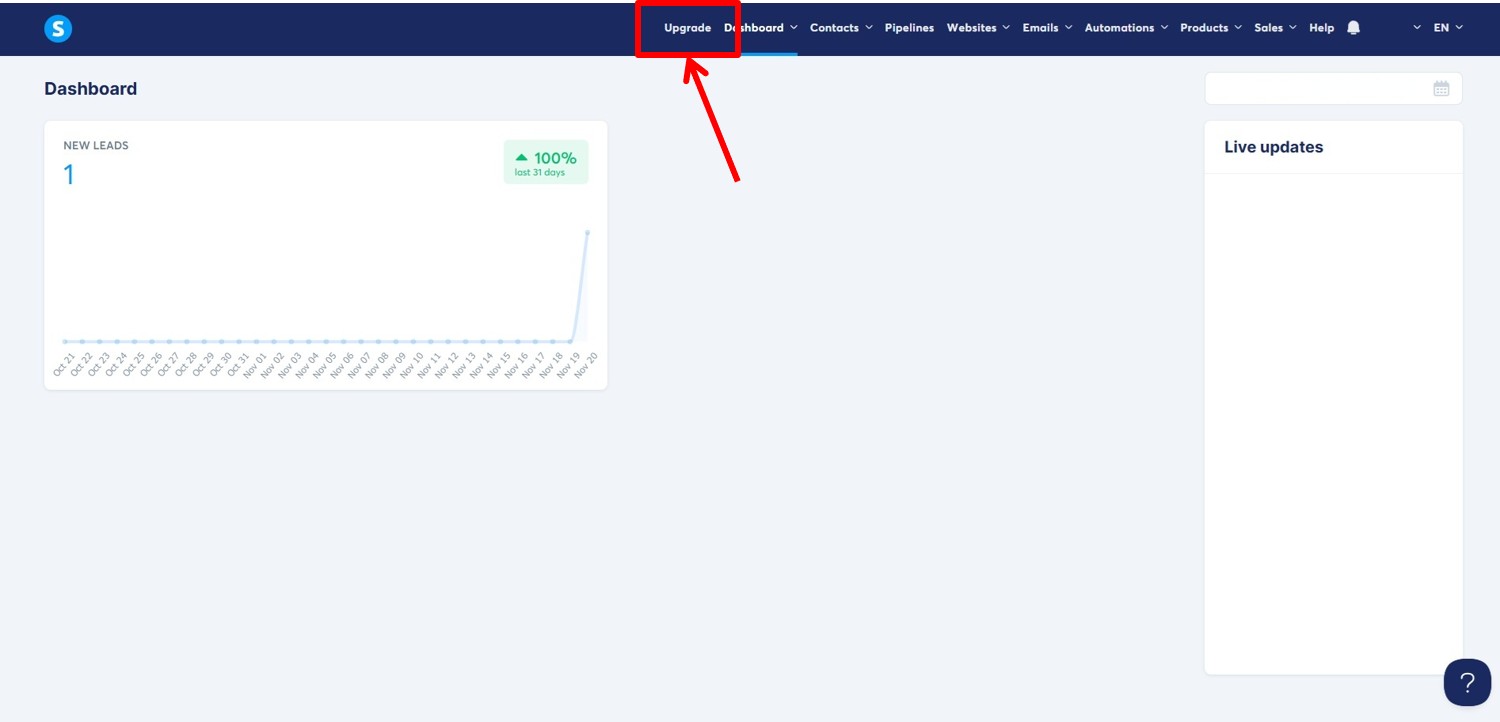
プランを選択します。
今回はUnlimitedプランの「Upgrade plan」をクリックします。
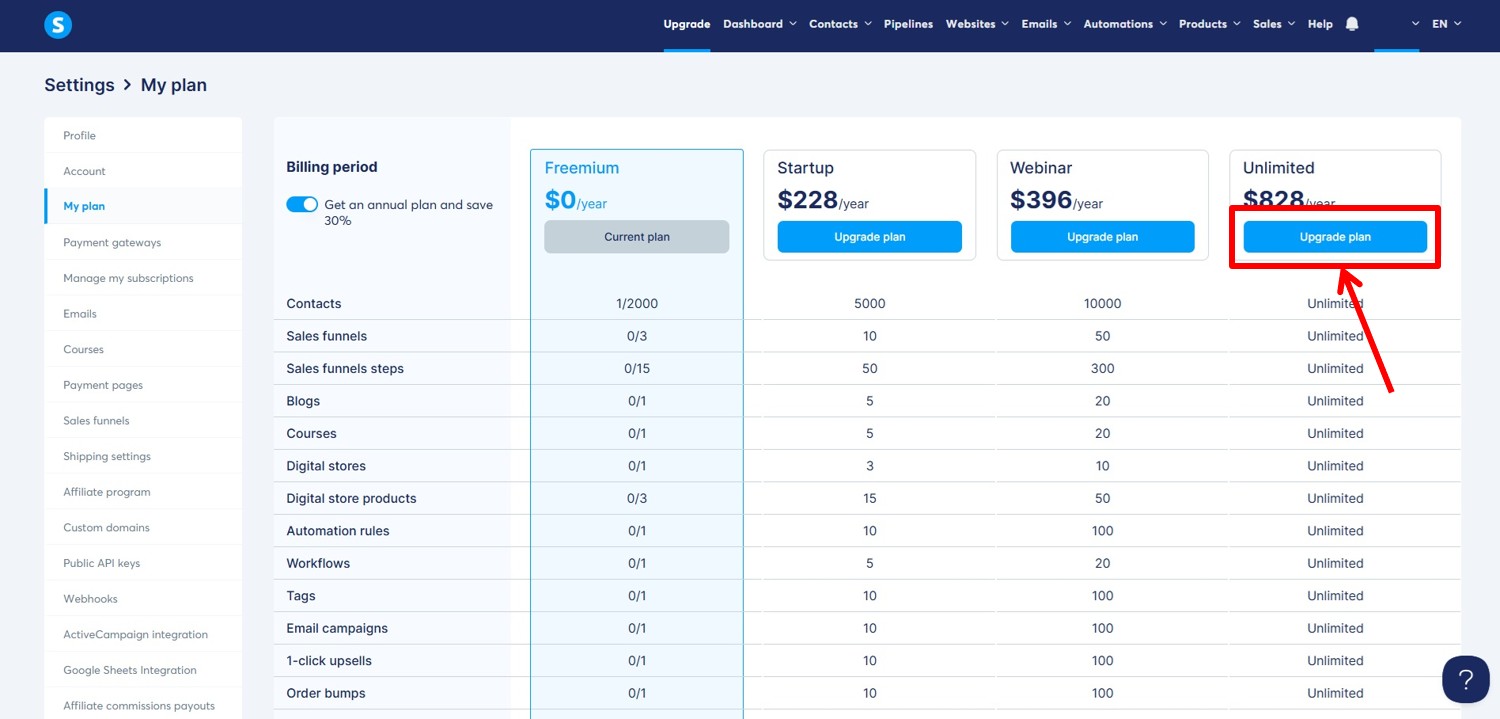
「Get started」をクリックします。
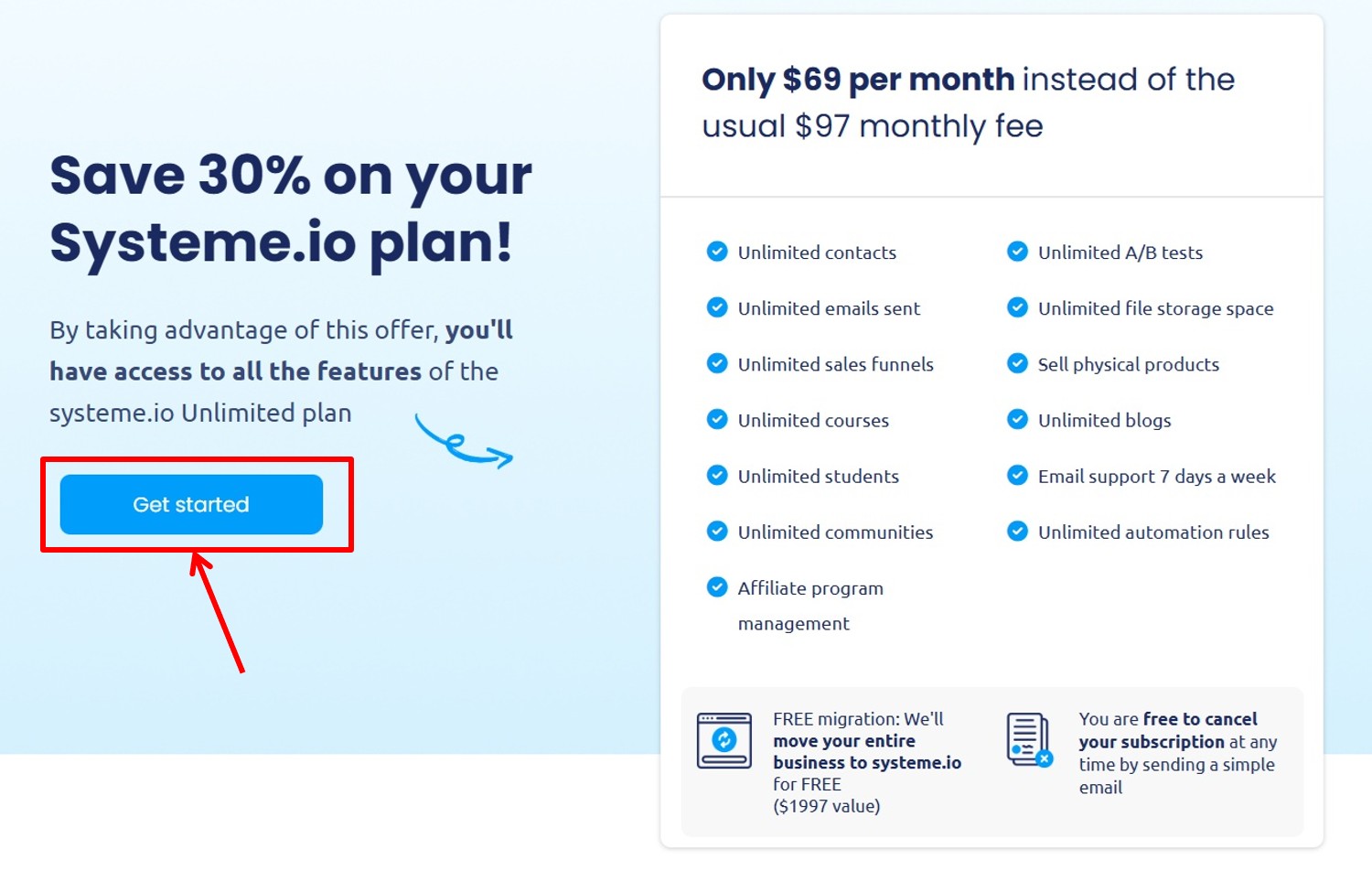
支払い情報を入力します。
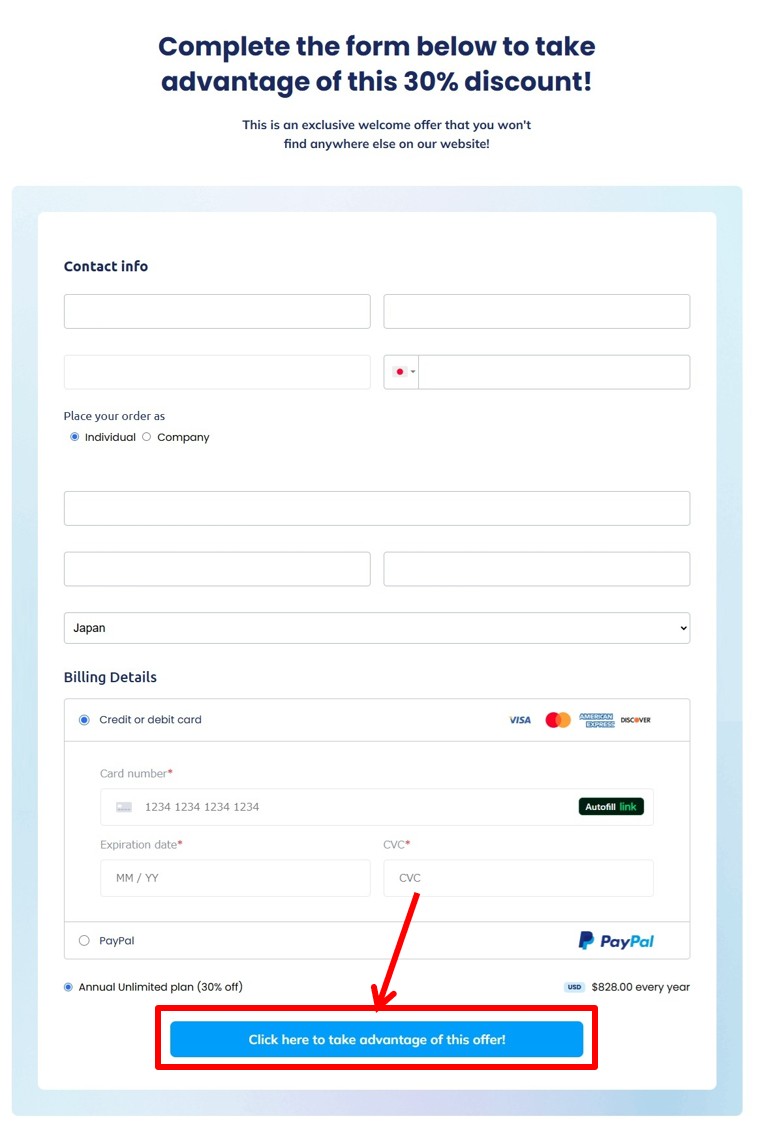
項目は次の通り
| Card number | カード番号を入力 |
| Expiration date | 有効期限を入力 |
| CVC | セキュリティコードを入力 |
情報を入力したら申し込みをします。
「Click here to take advantage of this offer!」をクリックします。
以上でアップグレードができました。
ログイン

systemeの公式サイトにアクセスします。
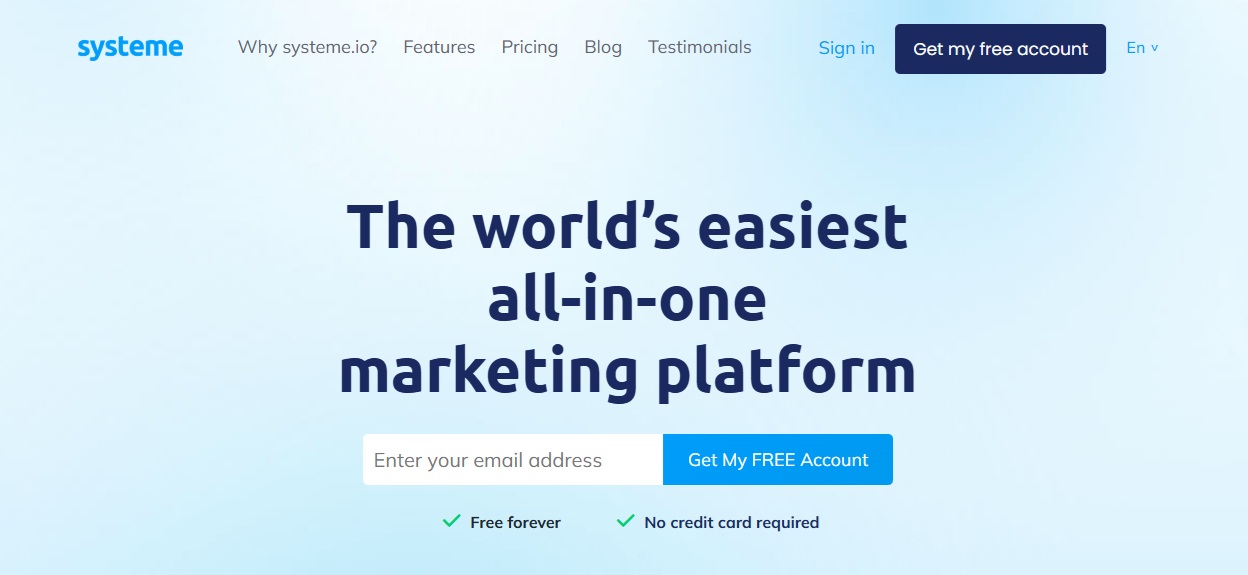
「Sign in」をクリックします。
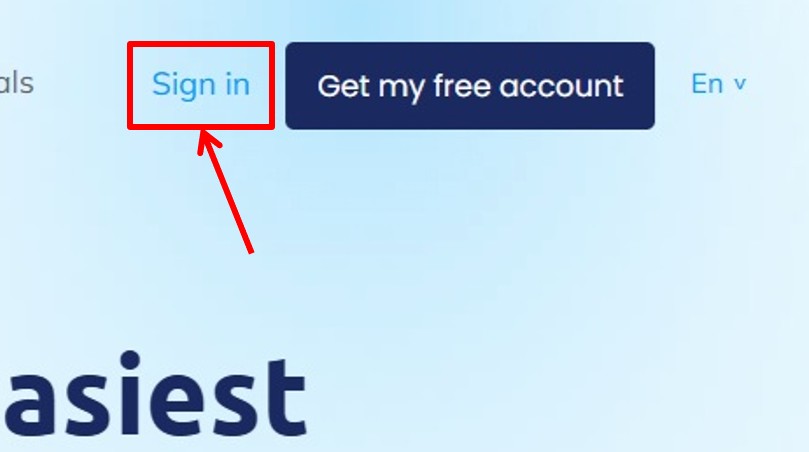
ログイン情報を入力します。
「メールアドレス」と「パスワード」を入力。
「Sign in」をクリックします。
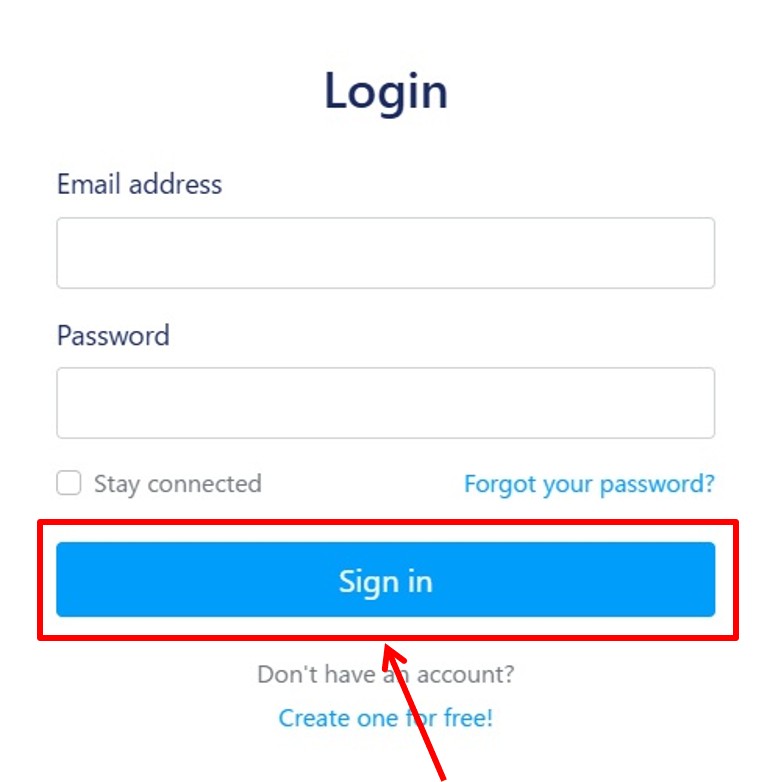
systemeにログインできるとダッシュボードに移動します。
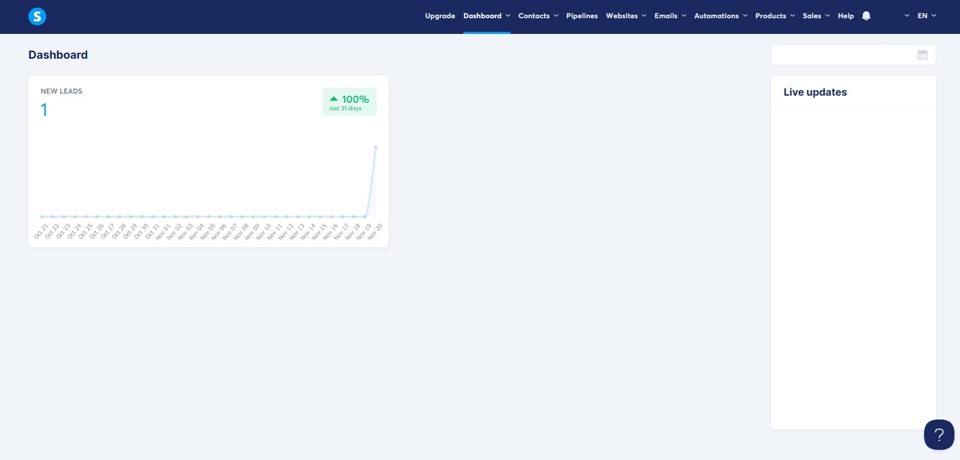
以上でsystemeへログインができました。
systemeとは
systemeはオンラインビジネス運営に役立つオールインワンツール。
初心者でも簡単に操作できる設計が魅力です。
複雑な技術知識がなくても活用できるため多くの人に支持されています。
systemeは顧客を誘導するセールスファネルの作成が可能です。
訪問者のメールアドレスを収集し自動でフォローアップを実施します。
このプロセスを視覚的に組み立てられるのが特徴です。
メールマーケティング機能も充実しています。
リスト管理やセグメント分けが簡単で特定のターゲットに合わせたメッセージを送信できます。
自動返信や定期的な情報配信も対応。
オンラインコースの作成と販売もスムーズです。
動画やテキスト、クイズを組み合わせた教材を提供し学びの幅を広げる仕組みが整っています。
ウェブサイト構築も手軽に行えます。
ドラッグアンドドロップの操作でデザインを作成可能です。
HTMLやCSSの知識がなくても、プロフェッショナルな仕上がりを目指せます。
systemeには無料プランが用意されています。
無料プランでは最大2000名までのメールアドレス管理が可能で一斉送信も対応。
初期費用を抑えたい方に最適な選択肢となるでしょう。
使いやすさも大きな魅力の一つ。
直感的な操作感により、めての人でも短時間でツールを使いこなせます。
特にビジュアル的に構築できる点が好評です。
日本語サポートの提供も利用者にとって大きな安心材料です。
2023年9月から開始されたこのサービスは日本のユーザーに親しみやすさを提供しています。
systemeはオンラインビジネスを始めたい人々にとって理想的なツールです。
マーケティングや販売の自動化を求める方に強力な助けを提供します。
その多機能性と手軽さは多くのビジネスで役立つでしょう。
systemeの機能をまとめると次の通り
| Free | Startup | Webinar | Unlimited | |
| 月額 | 無料 | $27 | $47 | $97 |
| 年額 | 無料 | $228 | $396 | $828 |
| コンタクト | 2000 | 5000 | 10000 | 無制限 |
| メール送信数 | 無制限 | 無制限 | 無制限 | 無制限 |
| セールスファネル | 3 | 10 | 50 | 無制限 |
| 講座 | 1 | 5 | 20 | 無制限 |
| 受講生 | 無制限 | 無制限 | 無制限 | 無制限 |
| ファイル保存容量 | 無制限 | 無制限 | 無制限 | 無制限 |
| オートメーション | 1 | 10 | 100 | 無制限 |
| A/Bテスト | 1 | 10 | 50 | 無制限 |
| クーポン | 1 | 10 | 50 | 無制限 |
| デッドラインファネル | ○ | ○ | ○ | ○ |
| アフィリエイト | ○ | ○ | ○ | ○ |
systemeはFreeプランもあるのでまずは試してみましょう。
systemeの料金・価格
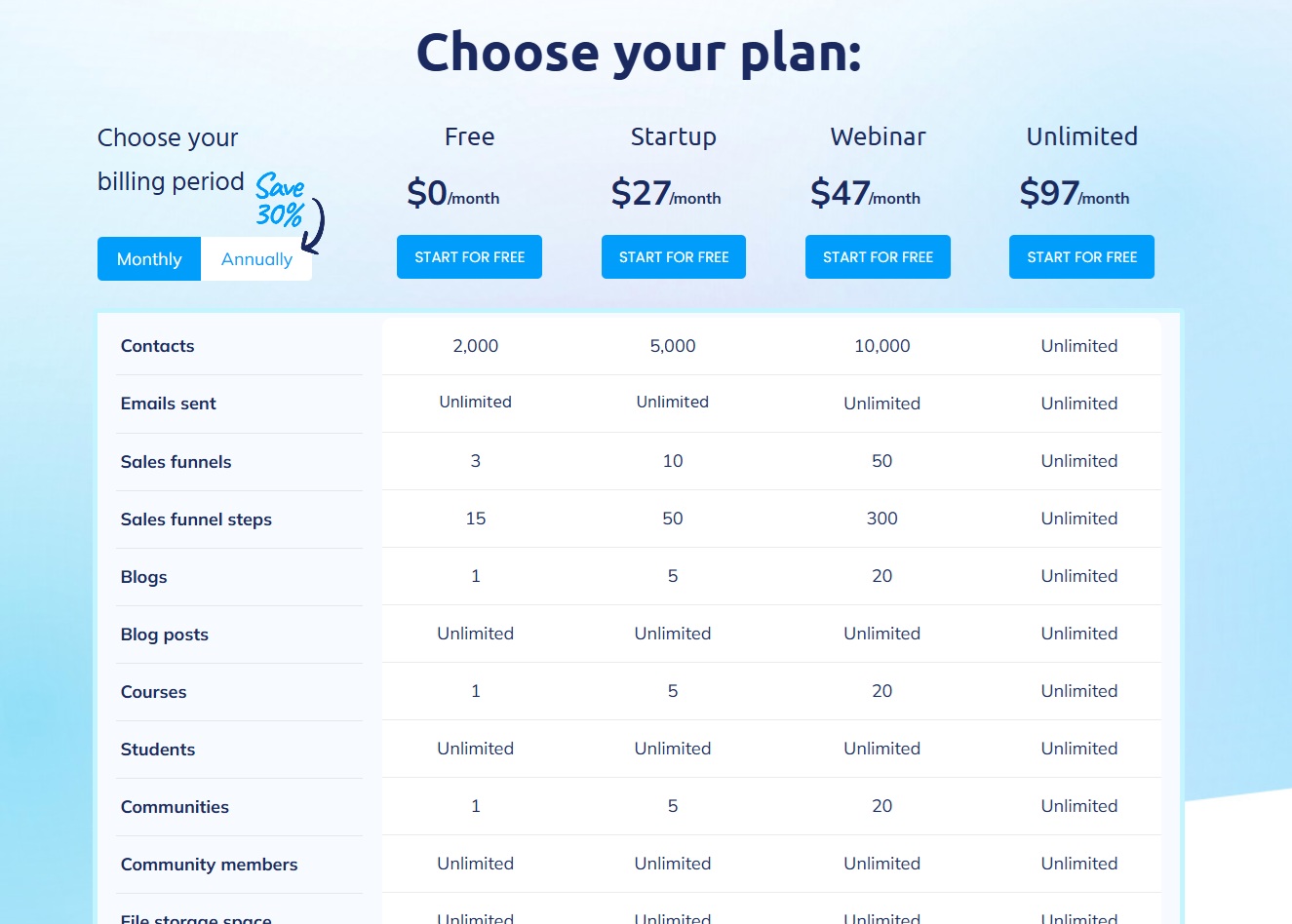
systemeの料金をまとめると次の通り
| 月額 | 年額 | |
| Free | 無料 | 無料 |
| Startup | $27 | $228 |
| Webinar | $47 | $396 |
| Unlimited | $97 | $828 |
それぞれ詳しく説明します。
Free
Freeプランの料金は次の通り
| 月額 | 無料 |
| 年額 | 無料 |
Freeプランはユーザーが基本的な機能を無料で利用できるプランです。
このプランではメールマーケティングの機能が提供されており一定数のメールリストを管理しメールキャンペーンを実施することが可能です。
セールスファネルやランディングページを簡単に作成できるためオンラインビジネスを始めるのに適しています。
デジタル製品やサービスを販売するための機能も含まれておりオンラインショップを構築することができます。
ただし無料プランには利用できる機能やリソースに制限があり講座数やファネルの数に上限が設けられています。
もしより多くの機能やリソースが必要な場合は有料プランにアップグレードすることも可能です。
このようにFreeプランはオンラインビジネスを始めたい初心者や小規模なプロジェクトにとって非常に魅力的な選択肢となっています。
Startup
Startupプランの料金は次の通り
| 月額 | $27 |
| 年額 | $228 |
Startupプランは特に新興企業や小規模ビジネス向けに設計された柔軟でコスト効率の良いオプションです。
このプランでは基本的なマーケティングツールや自動化機能が提供されておりユーザーは簡単にメールマーケティングや販売ファネルの構築を行うことができます。
シンプルなインターフェースにより技術的な知識が少ないユーザーでも直感的に操作できる点が魅力です。
サポート体制も整っており必要に応じて迅速に助けを得ることができるためビジネスの成長をサポートする強力なツールとなっています。
Startupプランは限られた予算で効果的なマーケティング戦略を実施したいと考える企業にとって非常に有用な選択肢となるでしょう。
Webinar
Webinarプランの料金は次の通り
| 月額 | $47 |
| 年額 | $396 |
Webinarプランはオンラインセミナーを効果的に開催するための総合的な機能を提供しています。
このプランではユーザーが簡単にウェビナーを設定し参加者を招待することができるためマーケティングや教育の目的で広く利用されています。
ウェビナーのカスタマイズが可能でブランドに合わせたデザインやメッセージを設定できる点が特徴です。
参加者の登録管理やリマインダーの送信機能も備えておりスムーズな運営をサポートします。
さらにウェビナーの録画機能により後から視聴できるコンテンツを提供することも可能です。
これによりリアルタイムで参加できなかった人々にも情報を届けることができより多くのオーディエンスにリーチすることができます。
Webinarプランはオンラインイベントを成功させるための強力なツールとなっています。
Unlimited
Unlimitedプランの料金は次の通り
| 月額 | $97 |
| 年額 | $828 |
Unlimitedプランはユーザーに多くの機能を提供する包括的なサービスです。
このプランでは無制限のメールリストを管理できるためマーケティング活動を効率的に行うことが可能です。
また無制限の販売ファネルを作成できるためさまざまな商品やサービスを効果的に販売することができます。
さらにオンラインコースやメンバーシップサイトの構築もサポートしておりコンテンツを提供するための強力なプラットフォームとなっています。
シンプルなドラッグ&ドロップエディタを使用してウェブサイトやランディングページを簡単に作成できるため技術的な知識がなくても安心です。
このようにUnlimitedプランはビジネスの成長を促進するための多機能なツールを提供しています。
特にオンラインビジネスを運営する人々にとって非常に魅力的な選択肢となっています。
systemeのよくある質問
 systemeのよくある質問をご紹介します。
systemeのよくある質問をご紹介します。
-
前の記事

Instapageの使い方・始め方を徹底解説 価格・特徴・メリットも紹介 2024.11.13
-
次の記事

ペライチの価格・料金を徹底解説 2024.12.24


